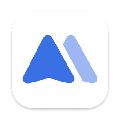乐高studio是一款主打乐高模型设计的软件,如果你是一名乐高迷,喜欢自己拼搭一些事物,但是因为受限于材料无法搭出自己想要的模型,那么不如来试试这款软件吧!其拥有最全面的乐高方块库可供随心使用,且操作简单,搭配官方指南,助力新手快速上手!在设计时,用户只需从库中拖动相应的方块至设计区域,便可进行拼接,并支持自行设定乐高的颜色,以便打造更有个性的模型!在制作完毕后,用户还能选择将作品进行渲染,让作品更加真实!

软件特色
1、直观易建
通过我们的对齐功能观看砖块之间的离合器,铰链和相互夹住。检测到兼容的连接,使您可以快速组装零件。
2、方便的稳定性检查
在亲自进行设计之前,请确保您的设计稳定。提供了物理稳定性检查,以帮助您构建更稳定的设计。
3、真实感渲染器
当您的设计需要锦上添花时,逼真的渲染器将为您的作品导出令人叹为观止的高质量图像。只需单击几下,您的设计就显得从未如此生动。
4、综合指令制作器
提供了一个应用内指令制作工具,可帮助您为设计创建自定义指令。从编辑步骤到设计页面,您都可以完成。

软件亮点
1:可以制作出和乐高官方搭建图极其相似的搭建图 足以以假乱真;
2:可以渲染高分辨率乐高零件图;
3:乐高虚拟搭建;
4:MOC作品可以导出分享;
5:可以下载IO文件本地运行;
6:可以渲染搭建步骤视频;
7:可以渲染搭建步骤GIF;
8:可以导出MOC作品的零件清单 一键在Bricklink下单购买;
软件优势
建模,分步,生成pdf,在一个软件解决,非常方便
操作界面非常平易近人,好操作,再关键的是可以把所有的乐高套装零件都打包导进去
同时在LDD里建的模型在这个里面基本没有不能显示的零件

软件功能
1、乐高studio提供LEGO模型设计功能,直接在软件上设计新的3D模型
2、软件提供实体图形,直接鼠标拖动实体到软件就可以组合为新的模型
3、支持支持相机功能,在软件切换镜头,设置视角方向
4、可以在软件上创建多个模型,点击新建按钮就可以在软件显示项目
5、多个项目同步编辑,在项目标签上切换到其他模型设置界面
6、支持零件添加功能,在软件选择适合的零件设计模型
7、支持自定义零件功能,将自己经常使用的零件添加到文件夹保存
8、直接拖动一个零件到项目,可以控制零件大小
9、支持批量放置零件,鼠标多次点击就可以在不同的区域放置零件
10、支持移动零件,在软件上移动零件到其他位置
11、支持添加步骤,在软件添加新的设计内容,添加新的模型步骤
12、支持创建到子模型、编辑子模型、发布子模型、仅显示选定的砖块
14、支持颜色设置功能,在软件界面为另加设置新的颜色
适合人群
1:AFOL
2:乐高教育从业者
3:小朋友

软件点评
【研究世界】
在每次活动中,以情景问题的形式展开,引导孩子们运用知识与技术以及他们的想像力,寻找最合理的解决问题的方法。孩子们将研究我们生活生产中常见的五种能源形式(机械能、电能、风能、水能、太阳能),活动中让孩子们观察能量和能量的转换之间的联系。掌握从可再生能源中收集、储存、转换和制造能量的技能和方法。
【创造世界】
以公园地图为活动背景,驾驶学校、游戏区、艺术表演区、休闲区等,让孩子们在这个主题背景上展开联系活动,就如同自己在娱乐公园中游玩一样。活动中孩子们使用发明家级别编程,为了解决问题,他们将使用程序来控制一些简单的机械机构,制作娱乐公园中的智能机械,孩子们充分体验玩中学!通过ROBOLAB软件数据采集功能,对试验中所获取的数据进行分析计算,从而完成力学、光学、运动学等诸学科的应用与实践,让孩子们对于物理研究有早期的认识与实践。
【发明世界】
孩子们能综合运用已储备的机械知识在模仿—改进—创造的过程中,设计搭建各种模型,进一步增强综合能力;以足球、疯狂机械、野生动物、探险故事等孩子们最感兴趣的主题活动,让孩子通过乐高独有的动画式的编程软件,自主搭建模型,自主编程,控制模型完成各项任务,体验成功的乐趣。
【求知世界】
孩子们通过设计--搭建--反思--改进,加深对事物的理解,从而学习一些机械原理和物理知识,体会数学的运用。并增加了马达和汽动力,将原来手动的模型改进成动力的模型,让它按一定的速度和节奏运行,从而体验速度、节奏等概念;孩子们将探索什么是动力,什么是能量的转换,风能、马达的电池能量、橡皮筋的弹性势能等。活动中孩子们将运用掌握的动力与能量知识来解决问题,并意识到解决问题的方法有多种多样,加深技术的运用及对技能的掌握,培养孩子们思考和解决问题的能力。
【解决问题】
通过设计搭建各式机器人,体验物理、数学、机械、结构、电子、自动控制等高科技知识的应用;图形化编程,直观形象,更易理解编程概念;学习程序建构思想,发展逻辑思维,让每个孩子都能找到适合自己的挑战任务。在游戏中学习,自我建构知识,获取知识,团队合作,沟通和交流,创造性地解决问题。

怎么渲染
乐高studio是一款非常实用的乐高项目设计软件,其汇集了所有乐高零件可供用户进行使用,以便用户能将自己脑海中的创意轻松实现,也有效避免了因为零件不足导致的尴尬,非常实用!同时在我们设计完毕后,还能对其进行渲染,用作宣传图片,不过有些小伙伴还不太清楚如何进行操作,那么不如来看看小编带来的方法吧!
点击渲染按钮进入渲染界面,右侧上方有三种渲染方式可以选择(Photoreal、POV-RAY、Antmation)。前两种采用不同的方式生成效果图。效果图生成有不同的选项提供,可以设置背景颜色、光线、视角等等参数,也可以简单的在几种默认效果中选择(Medium、High、Very High、Custom),非常的简单和省心。生成的效果也非常棒,近乎实物拍摄了。


渲染效果图时会消耗非常多的资源,如果搭建成果比较大,还是找台配置好些的电脑吧,我这台小小的MacBook,也就只能渲染最多几百块转的搭建。

第三种Animation,顾名思义就是生成GIF动画。这里的动画是拼搭过程动画。动画的每一帧都是一张图片,渲染起来耗时超乎想象的长。

渲染的图像选项和“Photoreal”模式基本一致,但是多了一些动画选项。

但是最后生成的搭建动画也非常棒,一定要尝试一下!
怎么导入
如果你是第一次接触乐高studio这款软件的话,通过尝试浏览其他人创建的项目文件,可以帮助你更快的上手这款软件,而有些小伙伴还不太清除如何进行导入操作,那么不如来看看小编带来的方法吧!
除了导入LDD等其他搭建软件的文件外,这款软件还可以导入官方的套装。

在导入官方乐高套装对话框里,输入套装编号,点击导入(Import)按钮。只可惜只能导入零件,不是成品。


等待导入完毕

导入完成后会出现所有该项目内使用的零件及具体的参数。

颜色怎么调
我们在使用乐高studio设计自己的乐高作品时,如果不对使用的零件进行上色,不仅会导致无法分清零件之间搭建的结构,样子也会不太美观,不过有些小伙伴还不太清楚如何进行调整操作,那么不如来看看小编带来的方法吧!
因为零件都是从无筛选的白色零件列表里拖出来的,在放置好零件后,就开始上色吧。
右侧分为上下两部分,上部是调色板(Color Palette),下面是步骤清单栏(Step List),步骤清单栏里会显示所有用到的零件,其它功能稍后再说。

调色板其实和零件列表里的颜色选择是一样的,只是右上角多了两个工具按钮:刷子(直接给零件刷上选中的颜色)和吸管(提取某个零件的颜色)。

在选中零件时,拉开颜色列表、勾选上隐藏不可用颜色,就只能看到这个零件可用的颜色。如果给零件涂上了不可以的颜色,在步骤清单的对应零件名前会显示黄色感叹号提示。

更新说明
1、Bug修复:
-修复了以4x导出时标注箭头看上去不同的错误。
-修复了“砖块”的Y坐标与“马赛克”中的“板块”或“图块”没有不同处理的错误。
-修复了minifig躯干装配零件(973c **)无法正确复制和镜像的错误。
2、改进之处:
-添加了63个新零件。
-在指令制作器的步骤编辑器中添加了“移至特定步骤”功能。
-在导入的通缉名单调色板上增加了数量计数功能。
-恢复了以csv格式导出的模型信息-现在tsv和csv都可用。
-在1:1尺寸指南中增加了螺柱长度信息。
-添加了用于程序集修改的自定义快捷方式。
-在建筑调色板中为收藏夹和内容颜色添加了自定义快捷方式。
-添加了锁定视口的功能,用于轴对齐的正交视图。
-添加了零件x487,x487c01、4318和18947缺少的连接信息。